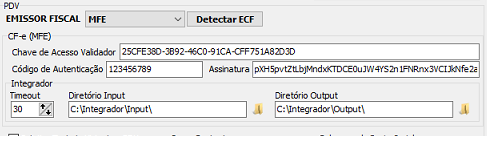MFE
OBS: SÓ FUNCIONA COM TEF DO SITEF.
Passos para configurar um cliente com MFE:
1 - Gerar Assinatura MFE no Office CT. (responsabilidade da Office)
2 - Cadastrar na SEFAZ como nosso cliente (Vincular aplicativo comercial)(Jonas faz pelo login dele)
http://cfe.sefaz.ce.gov.br/mfe/portal#/software-house/vincular-contribuinte/consultar
3 - Baixar e Instalar driver MFE sem comunicação direta (versão 01.04.xx) e Integrador Fiscal:
4 - No Integrador Fiscal deve ser preenchido 5 - O contribuinte precisa vincular o equipamento MFE dele no portal, conforme descrito a partir da pág 16 do manual:
6 - Ativar o equipamento MFE pelo software do fabricante (como é feito no sat)
7 - Configurar o integrador (parecido com a 4 etapa)
8 - Configurar Master Key:
8.1 - Parametros
Inscrição estadual precisa ter 12 Dígitos, caso necessário completar com zeros a esquerda.
8.1 - Configurar Usuário
*Chave acesso validador é por estabelecimento, e até o momento, não existia local para obter essa informação, a orientação que passaram era usar o mesmo de homologação, que é este: 25CFE38D-3B92-46C0-91CA-CFF751A82D3D
8.2 - Configurar Tipo de Pagamento POS;
**PRECISA CADASTRAR UM TIPO DE PAGAMENTO POS PARA CADA MAQUININHA/ADQUIRENTE.
Serial: Preencher com o número serial da maquinha POS. (Cada maquininha terá o seu numero serial, precisa olhar no próprio equipamento o número).
Chave de Requisição: Gerar um GUID para cada cadastro POS (ou seja, para cada maquininha) pelo site: https://www.guidgen.com/
8.3 - Configurar Bandeiras.
SEFAZ informa que deve ser informado neste campo um numero que identifica a bandeira, que é fornecido pela adquirente que processa a bandeira.
Teria que verificar com a adquirente. Importante que esse identificador seja diferente para cada bandeira.
*O SITEF a principio já consegue buscar essa informação, não sendo necessário configurar.